Canvas:掌握颜色线条与图像文字设置
想象一下,用几行代码就能创造出如此逼真的图像和动画,仿佛将艺术与科技完美融合,前端开发的Canvas技术正是这个数字化时代中最具魔力的一环,它不仅仅是网页的一部分,更是一个无限创意的画布,一个让你的想象力自由驰骋的平台。
目录
颜色样式设置
线条样式设置
图像样式设置
文字样式设置
颜色样式设置
设置基础样式:除了绘制简单的图形,填充线条的样式外,我们还可以给图形进行一个上色处理,对颜色样式进行一个简单的设置,如果我们可以设置一下线条的颜色:
<body><canvas id="canvas" width="600" height="400"></canvas><script>let canvas = document.getElementById("canvas"); // 获取2维画笔,上下文对象let ctx = canvas.getContext("2d");let heartPath = new Path2D();// 初始起点heartPath.moveTo(300, 200)heartPath.bezierCurveTo(350, 150, 400, 200, 300, 300); heartPath.bezierCurveTo(200, 200, 250, 150, 300, 200); // 设置线条为红色,支持16进制,rgb(a) 等格式ctx.strokeStyle='red';ctx.stroke(heartPath)let chatPath = new Path2D();chatPath.moveTo(200, 300)chatPath.quadraticCurveTo(150, 300, 150, 200); chatPath.quadraticCurveTo(150, 100, 300, 100); chatPath.quadraticCurveTo(450, 100, 450, 200); chatPath.quadraticCurveTo(450, 300, 250, 300); chatPath.quadraticCurveTo(250, 350, 150, 350); chatPath.quadraticCurveTo(200, 350, 200, 300); ctx.strokeStyle='blue';ctx.stroke(chatPath)</script>
</body>得到的效果如下所示:

设置渐变样式:如果想设置渐变的样式的话,可以通过调用createLinearGradient函数创建
1)线性渐变:后添加在0-1之间的某个数值点位上设置颜色,从开始坐标到结束坐标进行颜色样式的渐变效果展示,代码示例如下:
<body><canvas id="canvas" width="600" height="400"></canvas><script>let canvas = document.getElementById("canvas"); // 获取2维画笔,上下文对象let ctx = canvas.getContext("2d");// 绘制矩形let linearGradient = ctx.createLinearGradient(100, 200, 400, 500); // 创建线性渐变linearGradient.addColorStop(0, "red"); // 添加颜色 从第一个坐标开始linearGradient.addColorStop(0.5, "yellow"); // 添加颜色 从中间开始linearGradient.addColorStop(1, "blue"); // 添加颜色 从最后一个坐标结束ctx.fillStyle = linearGradient; // 设置填充样式ctx.fillRect(100, 200, 300, 300);</script>
</body>最终得到的结果如下所示:

当然如果想看到渐变效果动态的变化,没问题,这里我们设置一下渲染函数,动态的改变某一位置的颜色渐变效果,示例代码如下:
<body><canvas id="canvas" width="600" height="400"></canvas><script>let canvas = document.getElementById("canvas"); // 获取2维画笔,上下文对象let ctx = canvas.getContext("2d");let index = 0;function render() {// 把上一次的绘制结果清除ctx.clearRect(0, 0, 600, 400);index += 0.01if (index > 1) {index = 0;}let linearGradient = ctx.createLinearGradient(100, 200, 400, 500); // 创建线性渐变linearGradient.addColorStop(0, "red"); // 添加颜色 从第一个坐标开始linearGradient.addColorStop(index, "#008c8c"); // 添加颜色 从中间开始linearGradient.addColorStop(1, "blue"); // 添加颜色 从最后一个坐标结束ctx.fillStyle = linearGradient; // 设置填充样式ctx.fillRect(100, 200, 300, 300);requestAnimationFrame(render);}requestAnimationFrame(render);</script>
</body>最终呈现的效果如下所示:

2)镜像渐变:如果想创建镜像渐变的话,可以通过两个坐标表示内外圆,然后设置渐变效果,示例代码如下:
<body><canvas id="canvas" width="600" height="400"></canvas><script>let canvas = document.getElementById("canvas"); // 获取2维画笔,上下文对象let ctx = canvas.getContext("2d");// 绘制圆/*参数依次是 (x0, y0, r0, x1, y1, r1),表示两个圆之间的渐变。在这里:(300, 200, 0) 表示内圆的中心坐标 (x0, y0) 是 (300, 200),半径 r0 是 0,即一个点。(300, 200, 100) 表示外圆的中心坐标 (x1, y1) 是 (300, 200),半径 r1 是 100。*/let radiaGradient = ctx.createRadialGradient(300, 200, 0, 300, 200, 100);radiaGradient.addColorStop(0, 'red');radiaGradient.addColorStop(0.3, '#ffcccc');radiaGradient.addColorStop(1, 'blue');ctx.fillStyle = radiaGradient;ctx.fillRect(0, 0, 600, 400);</script>
</body>最终呈现的效果如下所示:

当然这里我们可以通过设置俩个球心,实现一个3d地球的效果,示例代码如下:
<body><canvas id="canvas" width="600" height="400"></canvas><script>let canvas = document.getElementById("canvas"); // 获取2维画笔,上下文对象let ctx = canvas.getContext("2d");// 绘制圆let radiaGradient = ctx.createRadialGradient(250, 150, 10, 300, 200, 100);radiaGradient.addColorStop(0, '#fff');radiaGradient.addColorStop(1, 'blue');ctx.fillStyle = radiaGradient;ctx.arc(300, 200, 100, 0, Math.PI * 2); // 绘制圆ctx.fill() // 填充</script>
</body>最终呈现的效果如下:

3)圆锥渐变:如果想实现圆锥渐变的话,可以使用createConicGradient函数进行操作,示例代码如下:
<body><canvas id="canvas" width="600" height="400"></canvas><script>let canvas = document.getElementById("canvas"); // 获取2维画笔,上下文对象let ctx = canvas.getContext("2d");// 绘制扇形渐变let coneGradient = ctx.createConicGradient(0, 300, 200);coneGradient.addColorStop(0, 'red');coneGradient.addColorStop(1, 'blue');ctx.fillStyle = coneGradient;ctx.fillRect(0, 0, 600, 400) // 填充</script>
</body>最终呈现的效果如下所示:

线条样式设置
在上面我们讲解到了canvas的颜色样式的设置,那么如果我们想对canvas的线条进行一个样式的修改应该如何操作呢?这里开始进行一个简单的讲述,给出如下场景的修改线条样式的函数:
lineWidth = value:设置线条宽度。代码如下:
<body><canvas id="canvas" width="600" height="400"></canvas><script>let canvas = document.getElementById("canvas"); // 获取2维画笔,上下文对象let ctx = canvas.getContext("2d");// 设置线条function draw() {for (let i = 0; i < 10; i++) {ctx.lineWidth = i + 1;ctx.beginPath(); // 开始一条新路径ctx.moveTo(5+i*14, 5); // 移动到起点ctx.lineTo(5+i*14, 140) // 绘制一条到终点ctx.stroke();}}draw();</script>
</body>线宽是指给定路径的中心到两边的粗细。换句话说就是在路径的两边各绘制线宽的一半,因为画布的坐标并不和像素直接对应,当需要获得精确的水平或垂直线的时候要特别注意。

lineCap = type:设置线条末端样式。代码如下:
<body><canvas id="canvas" width="600" height="400"></canvas><script>let canvas = document.getElementById("canvas");// 获取2维画笔,上下文对象let ctx = canvas.getContext("2d");// 设置线条function draw() {var lineCap = ['butt', 'round', 'square'];// 创建路径ctx.strokeStyle = '#09f';ctx.beginPath();ctx.moveTo(10, 10);ctx.lineTo(140, 10);ctx.moveTo(10, 140);ctx.lineTo(140, 140);ctx.stroke();// 画线条ctx.strokeStyle = 'black';for (var i = 0; i < lineCap.length; i++) {ctx.lineWidth = 15;ctx.lineCap = lineCap[i];ctx.beginPath();ctx.moveTo(25 + i * 50, 10);ctx.lineTo(25 + i * 50, 140);ctx.stroke();}}draw();</script>
</body>这里绘制了三条直线,分别赋予不同的 lineCap 值,还有两条辅助线,为了可以看得更清楚它们之间的区别,三条线的起点终点都落在辅助线上。最左边的线用了默认的 butt 。可以注意到它是与辅助线齐平的。中间的是 round 的效果,端点处加上了半径为一半线宽的半圆。右边的是 square 的效果,端点处加上了等宽且高度为一半线宽的方块:

lineJoin = type:设置线条与线条间接接合处的样式。代码如下:
<body><canvas id="canvas" width="600" height="400"></canvas><script>let canvas = document.getElementById("canvas");// 获取2维画笔,上下文对象let ctx = canvas.getContext("2d");// 设置线条function draw() {var lineJoin = ['round', 'bevel', 'miter'];ctx.lineWidth = 10;for (var i = 0; i < lineJoin.length; i++) {ctx.lineJoin = lineJoin[i];ctx.beginPath();ctx.moveTo(-5, 5 + i * 40);ctx.lineTo(35, 45 + i * 40);ctx.lineTo(75, 5 + i * 40);ctx.lineTo(115, 45 + i * 40);ctx.lineTo(155, 5 + i * 40);ctx.stroke();}}draw();</script>
</body>这里用三条折线来做例子,分别设置不同的 lineJoin 值。最上面一条是 round 的效果,边角处被磨圆了,圆的半径等于线宽。中间和最下面一条分别是 bevel 和 miter 的效果。当值是 miter 的时候,线段会在连接处外侧延伸直至交于一点:

setLineDash(segments):设置当前虚线样式。代码如下:
<body><canvas id="canvas" width="600" height="400"></canvas><script>let canvas = document.getElementById("canvas");// 获取2维画笔,上下文对象let ctx = canvas.getContext("2d");// 设置线条ctx.moveTo(150, 150)ctx.lineTo(300, 200)ctx.lineTo(450, 150)// 设置虚线ctx.setLineDash([10, 20])ctx.stroke()</script>
</body>setLineDash 方法接受一个数组,来指定线段与间隙的交替:

lineDashOffset = value:设置当前虚线样式的起始偏移量。
<body><canvas id="canvas" width="600" height="400"></canvas><script>let canvas = document.getElementById("canvas");// 获取2维画笔,上下文对象let ctx = canvas.getContext("2d");// 设置线条let index = 0function render() {ctx.clearRect(0, 0, 600, 400);index++if (index > 40) {index = 0}ctx.moveTo(150, 150)ctx.lineTo(300, 200)ctx.lineTo(450, 150)// 设置虚线ctx.setLineDash([40, 20])// 设置偏移量ctx.lineDashOffset = indexctx.stroke()requestAnimationFrame(render) // 动画渲染}render()</script>
</body>设置线条的移动:

shadowOffsetX、shadowOffsetY、shadowBlur、shadowColor:设置阴影。代码如下:
<body><canvas id="canvas" width="600" height="400"></canvas><script>let canvas = document.getElementById("canvas");// 获取2维画笔,上下文对象let ctx = canvas.getContext("2d");// 设置线条let index = 0function render() {ctx.clearRect(0, 0, 600, 400);index++if (index > 40) {index = 0}ctx.moveTo(150, 150)ctx.lineTo(300, 200)ctx.lineTo(450, 150)// 设置阴影ctx.shadowOffsetX = 10 // 阴影偏移量ctx.shadowOffsetY = 10 // 阴影偏移量ctx.shadowBlur = 5 // 阴影模糊度ctx.shadowColor = "rgba(255, 100, 10, 1)" // 阴影颜色// 设置虚线ctx.setLineDash([40, 20])// 设置偏移量ctx.lineDashOffset = indexctx.stroke()requestAnimationFrame(render) // 动画渲染}render()</script>
</body>效果如下:

图像样式设置
canvas更有意思的一项特性就是图像操作能力,可以用于动态的图像合成或者作为图形的背景,以及游戏界面(Sprites)等等。浏览器支持的任意格式的外部图片都可以使用,比如 PNG、GIF 或者JPEG,你甚至可以将同一个页面中其他 canvas 元素生成的图片作为图片源。
patterns图案填充:在上面我们讲解到了对画面进行一个颜色的填充,把画面填充成某一个固定的颜色或者说是一个渐变的颜色,那如果我想填充的不是渐变的颜色,而是一个个图像呢?这里我们就需要借助patterns这个属性来实现了,如下给出示例代码:
<body><canvas id="canvas" width="600" height="400"></canvas><script>let canvas = document.getElementById("canvas"); // 获取2维画笔,上下文对象let ctx = canvas.getContext("2d");// 创建图案样式let img = new Image();img.src = "./1.jpg"// 加载图片img.onload = function(){// 创建图案对象 createPattern(图片对象, 重复方式)let pattern = ctx.createPattern(img, "repeat");ctx.fillStyle = pattern;ctx.fillRect(0, 0, 600, 400);}</script>
</body>最终呈现的效果如下所示:

drawImage:对图片进行缩放,裁剪操作:
<body><canvas id="canvas" width="600" height="400"></canvas><script>let canvas = document.getElementById("canvas"); // 获取2维画笔,上下文对象let ctx = canvas.getContext("2d");// 创建图案样式let img = new Image();img.src = "./1.jpg"// 加载图片img.onload = function(){// 第一种绘制图片方式:参数是:图片资源,以及水平和垂直位置// ctx.drawImage(img, 0, 0) // 第二种绘制图片方式:参数是:图片资源,以及水平和垂直位置,以及缩放宽高600和400// ctx.drawImage(img, 0, 0, 600, 400) // 第三种绘制图片方式:参数是:图片资源,以及裁剪的起点位置和矩形宽高,以及裁剪以及水平和垂直位置,以及缩放宽高600和400ctx.drawImage(img, 1040, 100, 1500, 720, 0, 0, 600, 400) }</script>
</body>最终呈现的效果如下所示:

当然drawImage函数也是可以对视频进行相应操作的,这里简单赘述一下,示例代码如下:
<body><canvas id="canvas" width="600" height="400"></canvas><video src="./1.mp4" controls style="width: 400px; height: auto;" hidden></video><button id="btn">播放 / 暂停</button><script>let canvas = document.getElementById("canvas"); // 获取2维画笔,上下文对象let ctx = canvas.getContext("2d");// 设置图像视频let video = document.querySelector("video");video.src = "./1.mp4";let btn = document.getElementById("btn");btn.onclick = function () {if (video.paused) {video.play();render();} else {video.pause();}}// 添加logolet img = new Image();img.src = "./1.jpg";// 渲染函数function render() {ctx.drawImage(video, 0, 0, 600, 400); // 绘制视频ctx.drawImage(img, 500, 350, 100, 50); // 绘制logorequestAnimationFrame(render);}</script>
</body>效果如下:

文字样式设置
canvas提供了两种方法来渲染文本,这里做一个简单的介绍,如下:
fillText(text, x, y [, maxWidth]):在指定的 (x,y) 位置填充指定的文本,绘制的最大宽度是可选的。代码如下:
<body><canvas id="canvas" width="600" height="400"></canvas><script>let canvas = document.getElementById("canvas"); // 获取2维画笔,上下文对象let ctx = canvas.getContext("2d");// 设置文字ctx.font = "30px Arial";// 设置填充渲染文字ctx.fillText("Hello World", 10, 30);</script>
</body>
strokeText(text, x, y [, maxWidth]):在指定的 (x,y) 位置绘制文本边框,绘制的最大宽度是可选的。代码如下:
<body><canvas id="canvas" width="600" height="400"></canvas><script>let canvas = document.getElementById("canvas"); // 获取2维画笔,上下文对象let ctx = canvas.getContext("2d");// 设置文字ctx.font = "30px Arial";// 设置文字颜色ctx.strokeStyle='red';// 设置文本对齐方式, 默认是 leftctx.textAlign = "center";// 设置基线对齐方式, 默认是 topctx.textBaseline = "middle";// 设置文本方向,默认是 ltrctx.direction = "rtl";// 设置填充渲染文字ctx.strokeText("Hello World!", 300, 200);</script>
</body>上面代码同时给出了常用的文字操作方式,这里做一个简单的举例,最终得到的效果如下:

相关文章:

Canvas:掌握颜色线条与图像文字设置
想象一下,用几行代码就能创造出如此逼真的图像和动画,仿佛将艺术与科技完美融合,前端开发的Canvas技术正是这个数字化时代中最具魔力的一环,它不仅仅是网页的一部分,更是一个无限创意的画布,一个让你的想象…...

打包导入pyzbar的脚本时的注意事项
目录 前言问题问题的出现解决 总结 本文由Jzwalliser原创,发布在CSDN平台上,遵循CC 4.0 BY-SA协议。 因此,若需转载/引用本文,请注明作者并附原文链接,且禁止删除/修改本段文字。 违者必究,谢谢配合。 个人…...
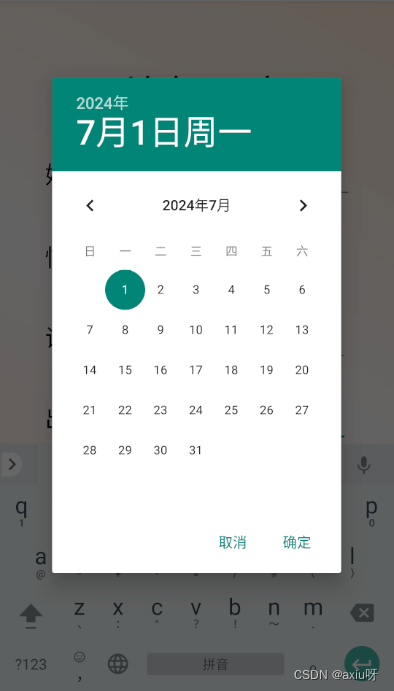
02-android studio实现下拉列表+单选框+年月日功能
一、下拉列表功能 1.效果图 2.实现过程 1)添加组件 <LinearLayoutandroid:layout_width"match_parent"android:layout_height"wrap_content"android:layout_marginLeft"20dp"android:layout_marginRight"20dp"android…...
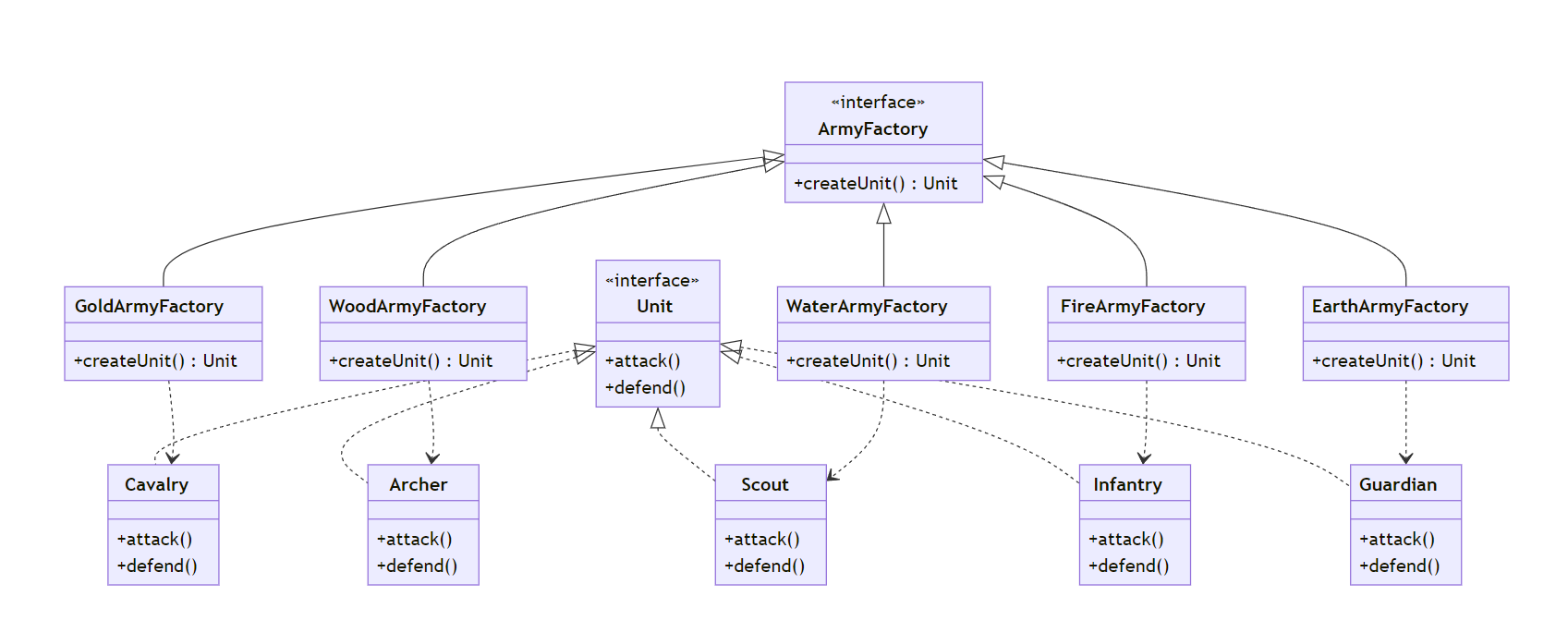
曹操的五色棋布阵 - 工厂方法模式
定场诗 “兵无常势,水无常形,能因敌变化而取胜者,谓之神。” 在三国的战场上,兵法如棋,布阵如画。曹操的五色棋布阵,不正是今日软件设计中工厂方法模式的绝妙写照吗?让我们从这个神奇的布阵之…...

谷粒商城学习笔记-逆向工程错误记录
文章目录 1,Since Maven 3.8.1 http repositories are blocked.1.1 在maven的settings.xml文件中,新增如下配置:1.2,执行clean命令刷新maven配置 2,internal java compiler error3,启动逆向工程报错&#x…...

FastAPI+SQLAlchemy数据库连接
FastAPISQLAlchemy数据库连接 目录 FastAPISQLAlchemy数据库连接配置数据库连接创建表模型创建alembic迁移文件安装初始化编辑env.py编辑alembic.ini迁移数据库 视图函数查询 配置数据库连接 # db.py from sqlalchemy import create_engine from sqlalchemy.orm import sessio…...

Android中的适配器,你知道是做什么的吗?
😄作者简介: 小曾同学.com,一个致力于测试开发的博主⛽️,主要职责:测试开发、CI/CD,日常还会涉及Android开发工作。 如果文章知识点有错误的地方,还请大家指正,让我们一起学习,一起…...
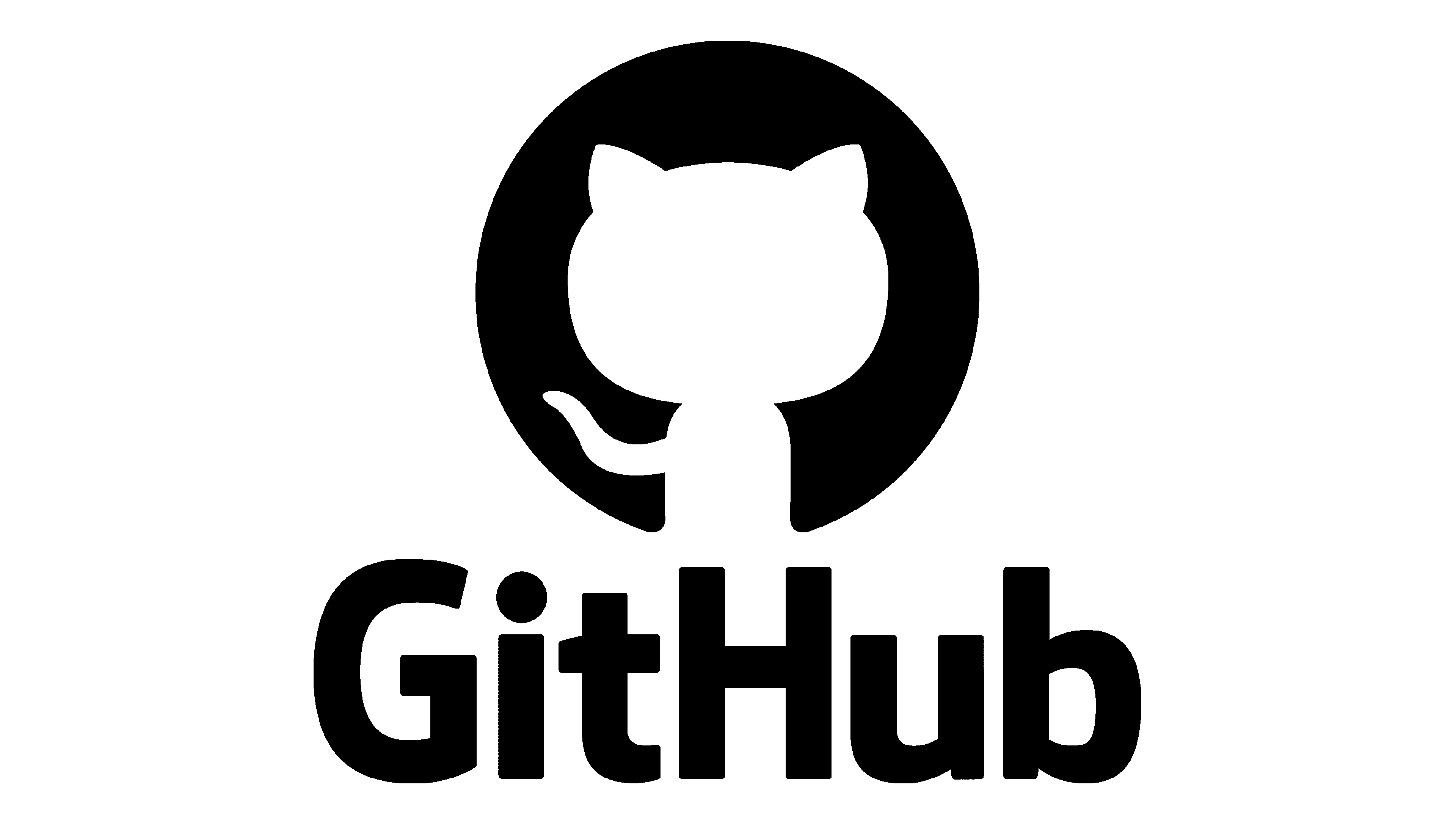
GitHub详解:代码托管与协作开发平台
文章目录 一、GitHub简介二、GitHub的核心功能2.1 仓库(Repository)2.2 版本控制与分支(Branch)2.3 Pull Request2.4 Issues与Projects2.5 GitHub Actions 三、GitHub的使用方法3.1 注册与登录3.2 创建和管理仓库3.3 使用Git进行代…...

【植物大战僵尸杂交版】获取+存档插件
文章目录 一、还记得《植物大战僵尸》吗?二、在哪下载,怎么安装?三、杂交版如何进行存档功能概述 一、还记得《植物大战僵尸》吗? 最近,一款曾经在15年前风靡一时的经典游戏《植物大战僵尸》似乎迎来了它的"文艺复…...

BP神经网络与反向传播算法在深度学习中的应用
BP神经网络与反向传播算法在深度学习中的应用 在神经网络的发展历史中,BP神经网络(Backpropagation Neural Network)占有重要地位。BP神经网络通过反向传播算法进行训练,这种算法在神经网络中引入了一种高效的学习方式。随着深度…...

【数据结构与算法】插入排序
💓 博客主页:倔强的石头的CSDN主页 📝Gitee主页:倔强的石头的gitee主页 ⏩ 文章专栏:《数据结构与算法》 期待您的关注 ...

MySQL如何实现数据排序
根据explain的执行计划来看,MySQL可以分为索引排序和filesort 索引排序 如果查询中的order by字句包含的字段已经在索引中,且索引的排列顺序和order by子句一致,则可直接利用索引进行排序,由于索引有序,所以排序效率…...

给我的 IM 系统加上监控两件套:【Prometheus + Grafana】
监控是一个系统必不可少的组成部分,实时,准确的监控,将会大大有助于我们排查问题。而当今微服务系统的话有一个监控组合很火那就是 Prometheus Grafana,嘿你别说 这俩兄弟配合的相当完美,Prometheus负责数据采集&…...
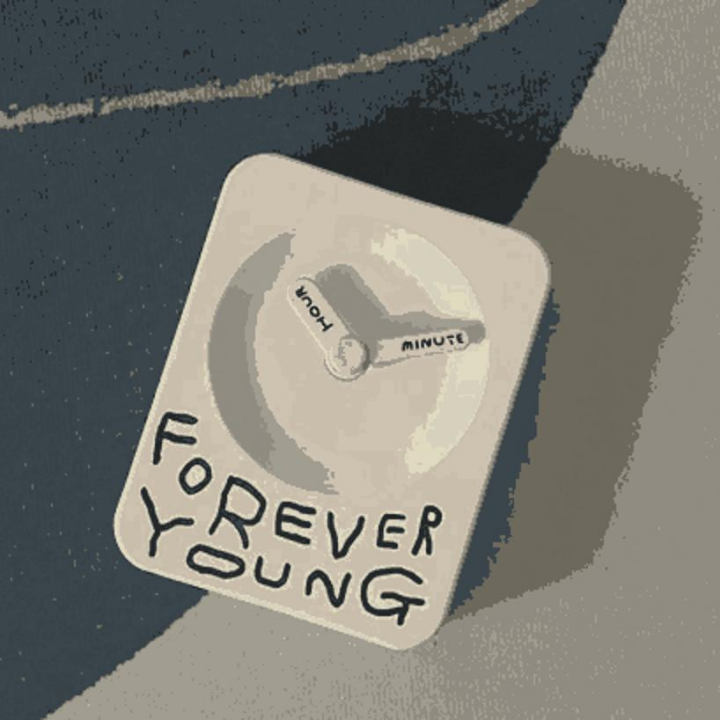
【Python】基于动态规划和K聚类的彩色图片压缩算法
引言 当想要压缩一张彩色图像时,彩色图像通常由数百万个颜色值组成,每个颜色值都由红、绿、蓝三个分量组成。因此,如果我们直接对图像的每个像素进行编码,会导致非常大的数据量。为了减少数据量,我们可以尝试减少颜色…...

【做一道算一道】和为 K 的子数组
给你一个整数数组 nums 和一个整数 k ,请你统计并返回 该数组中和为 k 的子数组的个数 。 子数组是数组中元素的连续非空序列。 示例 1: 输入:nums [1,1,1], k 2 输出:2 示例 2: 输入:nums [1,2,3],…...

Facebook应用开发:认证与授权登录流程详解
Facebook作为全球最大的社交平台之一,提供了强大的认证与授权机制,允许第三方应用通过Facebook登录来简化用户的注册和登录流程。本文将详细介绍Facebook应用开发中的认证和授权登录流程,以及如何在应用中实现这一功能。 关键词 Facebook登…...

实战:搭建一款属于自己的个人知识库~docusaurus(强大且丝滑)-2024.7.7(测试成功)
目录 文章目录 目录docusaurus简介效果专题链接👏环境源码1、安装基础环境2、拉取代码3、安装坚果云并同步md核心文件4、构建运行5、配置脚本环境1.配置vscode终端到ecs的免密2.配置win10 vscode终端环境变量 6、构建并推送静态文件到ecs关于我最后最后 docusaurus简…...

Java教程之IO模式精讲,NIO+BIO
第一章 BIO、NIO、AIO介绍 背景 在java的软件设计开发中,通信架构是不可避免的,我们在进行不同系统或者不同进程之间的数据交互,或 者在高并发下的通信场景下都需要用到网络通信相关的技术,对于一些经验丰富的程序员来说&#x…...

如何让代码兼容 Python 2 和 Python 3?Future 库助你一臂之力
目录 01Future 是什么? 为什么选择 Future? 安装与配置 02Future 的基本用法 1、兼容 print 函数 2、兼容整数除法 3、兼容 Unicode 字符串 03Future 的高级功能 1. 处理字符串与字节 2. 统一异常处理…...

AI让大龄程序员重新焕发活力
AI是在帮助开发者还是取代他们? 在软件开发领域,生成式人工智能(AIGC)正在改变开发者的工作方式。无论是代码生成、错误检测还是自动化测试,AI工具正在成为开发者的得力助手。然而,这也引发了对开发者职业…...
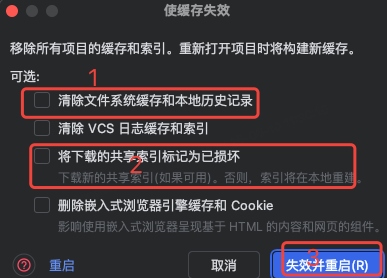
idea大量爆红问题解决
问题描述 在学习和工作中,idea是程序员不可缺少的一个工具,但是突然在有些时候就会出现大量爆红的问题,发现无法跳转,无论是关机重启或者是替换root都无法解决 就是如上所展示的问题,但是程序依然可以启动。 问题解决…...

Cursor实现用excel数据填充word模版的方法
cursor主页:https://www.cursor.com/ 任务目标:把excel格式的数据里的单元格,按照某一个固定模版填充到word中 文章目录 注意事项逐步生成程序1. 确定格式2. 调试程序 注意事项 直接给一个excel文件和最终呈现的word文件的示例,…...

python打卡day49
知识点回顾: 通道注意力模块复习空间注意力模块CBAM的定义 作业:尝试对今天的模型检查参数数目,并用tensorboard查看训练过程 import torch import torch.nn as nn# 定义通道注意力 class ChannelAttention(nn.Module):def __init__(self,…...
:OpenBCI_GUI:从环境搭建到数据可视化(下))
脑机新手指南(八):OpenBCI_GUI:从环境搭建到数据可视化(下)
一、数据处理与分析实战 (一)实时滤波与参数调整 基础滤波操作 60Hz 工频滤波:勾选界面右侧 “60Hz” 复选框,可有效抑制电网干扰(适用于北美地区,欧洲用户可调整为 50Hz)。 平滑处理&…...

R语言AI模型部署方案:精准离线运行详解
R语言AI模型部署方案:精准离线运行详解 一、项目概述 本文将构建一个完整的R语言AI部署解决方案,实现鸢尾花分类模型的训练、保存、离线部署和预测功能。核心特点: 100%离线运行能力自包含环境依赖生产级错误处理跨平台兼容性模型版本管理# 文件结构说明 Iris_AI_Deployme…...

将对透视变换后的图像使用Otsu进行阈值化,来分离黑色和白色像素。这句话中的Otsu是什么意思?
Otsu 是一种自动阈值化方法,用于将图像分割为前景和背景。它通过最小化图像的类内方差或等价地最大化类间方差来选择最佳阈值。这种方法特别适用于图像的二值化处理,能够自动确定一个阈值,将图像中的像素分为黑色和白色两类。 Otsu 方法的原…...

【ROS】Nav2源码之nav2_behavior_tree-行为树节点列表
1、行为树节点分类 在 Nav2(Navigation2)的行为树框架中,行为树节点插件按照功能分为 Action(动作节点)、Condition(条件节点)、Control(控制节点) 和 Decorator(装饰节点) 四类。 1.1 动作节点 Action 执行具体的机器人操作或任务,直接与硬件、传感器或外部系统…...

C++ 基础特性深度解析
目录 引言 一、命名空间(namespace) C 中的命名空间 与 C 语言的对比 二、缺省参数 C 中的缺省参数 与 C 语言的对比 三、引用(reference) C 中的引用 与 C 语言的对比 四、inline(内联函数…...

自然语言处理——Transformer
自然语言处理——Transformer 自注意力机制多头注意力机制Transformer 虽然循环神经网络可以对具有序列特性的数据非常有效,它能挖掘数据中的时序信息以及语义信息,但是它有一个很大的缺陷——很难并行化。 我们可以考虑用CNN来替代RNN,但是…...

IoT/HCIP实验-3/LiteOS操作系统内核实验(任务、内存、信号量、CMSIS..)
文章目录 概述HelloWorld 工程C/C配置编译器主配置Makefile脚本烧录器主配置运行结果程序调用栈 任务管理实验实验结果osal 系统适配层osal_task_create 其他实验实验源码内存管理实验互斥锁实验信号量实验 CMISIS接口实验还是得JlINKCMSIS 简介LiteOS->CMSIS任务间消息交互…...
